Fråga
Problem: Hur fixar jag kameraappfel 0xA00F4288 på Windows 10?
Min kameraapp anger att kameran används i den andra appen och koden 0xa00f4288 dyker upp. Jag har ingen aning om varför detta händer eftersom inga andra program kunde använda kameran. "Stäng andra appar. Det ser ut som att en annan app redan använder kameran. Om du behöver det, här är felkoden: 0xA00F4288” fortsätter att inträffa, och jag vet inte hur jag ska lösa det. Hjälp!
Löst svar
Kameraappfel 0xA00F4288 kan uppstå i enheter med Windows 10 och andra versioner av operativsystemet, men användare
[1] klagar främst på det senaste Windows-problemet. Kameraappen på Windows visar felmeddelandet och det skapar problem när kameran inte kan användas.Felet kan uppstå på grund av att kameradrivrutinen saknas när tredjepartsprogram stör andra program. Tyvärr rapporteras problemet uppstå efter vissa OS-uppdateringar, så gå tillbaka till en tidigare version eller sökning efter den senaste varianten kan lösa kameraappfel 0xA00F4288 på Windows 10 nummer.
Det har varit en tendens att OS uppdateras med problem, buggar, fel utlöser fel och kraschar, fryser, problem med enheter.[2] Drivrutinsproblem och filkorruption eller kompatibilitetsproblem kan uppstå på grund av saknade eller ändrade filer i systemet. Sådana problem kan vara resultatet av en tidigare skadlig programvara[3] infektion. Det är mindre troligt att inkräktaren fortfarande är på enheten medan problemet uppstår.
Hela felmeddelandet:
Stäng andra appar. Det ser ut som att en annan app redan använder kameran. Om du behöver det, här är felkoden: 0xA00F4288
Det är möjligt att leta efter skadliga program, filer, ändrade inställningar och andra problem. Vi har några metoder som hjälper och visar hur du kan fixa kameraappfel 0xA00F4288 på Windows 10. Ett av de snabba sätten att se om det finns några systemfilproblem – ReimageMac tvättmaskin X9. Du kan köra det här verktyget och reparera berörda delar innan du går till de manuella metoderna nedan.
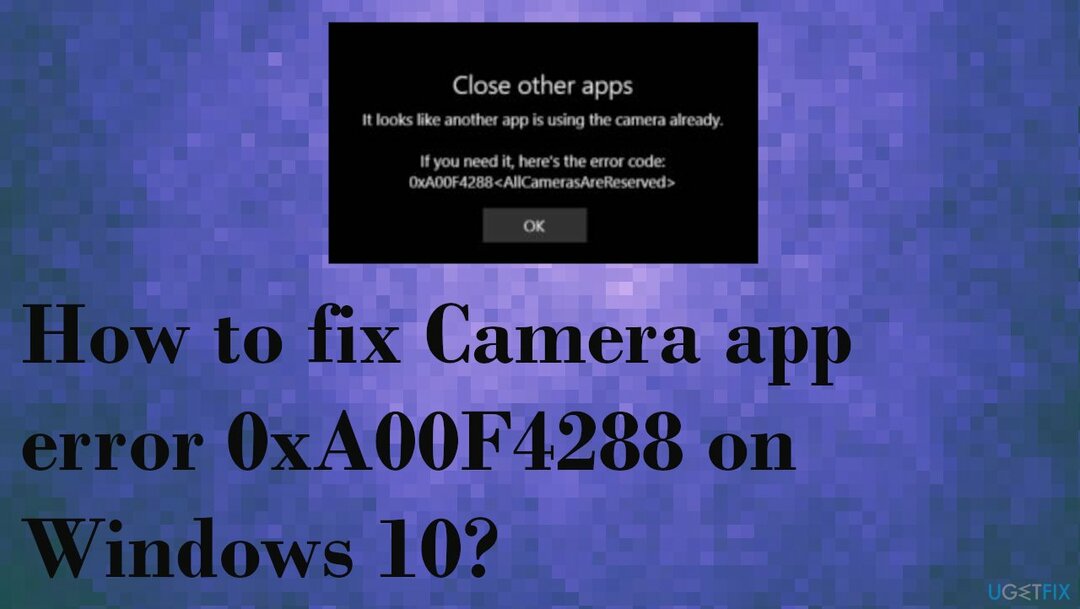
Metod 1. Kontrollera åtkomsten till kameran
För att reparera skadat system måste du köpa den licensierade versionen av Reimage Reimage.
- Gå till inställningar.
- Hitta Integritet.
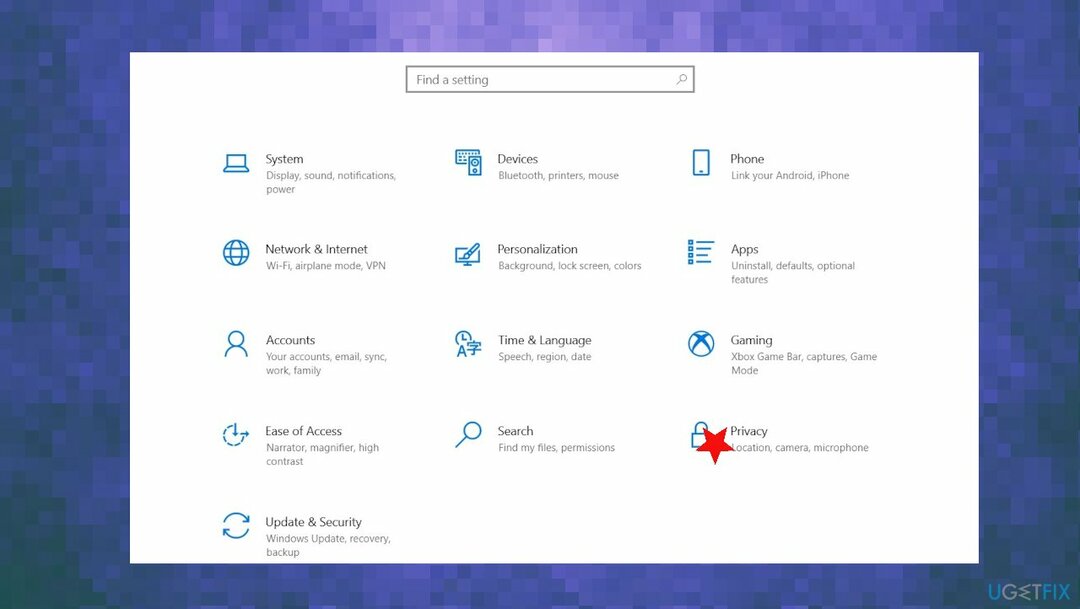
- Klick Kamera.
- Du kan se Kameraåtkomst av denna enhet är Av/På.
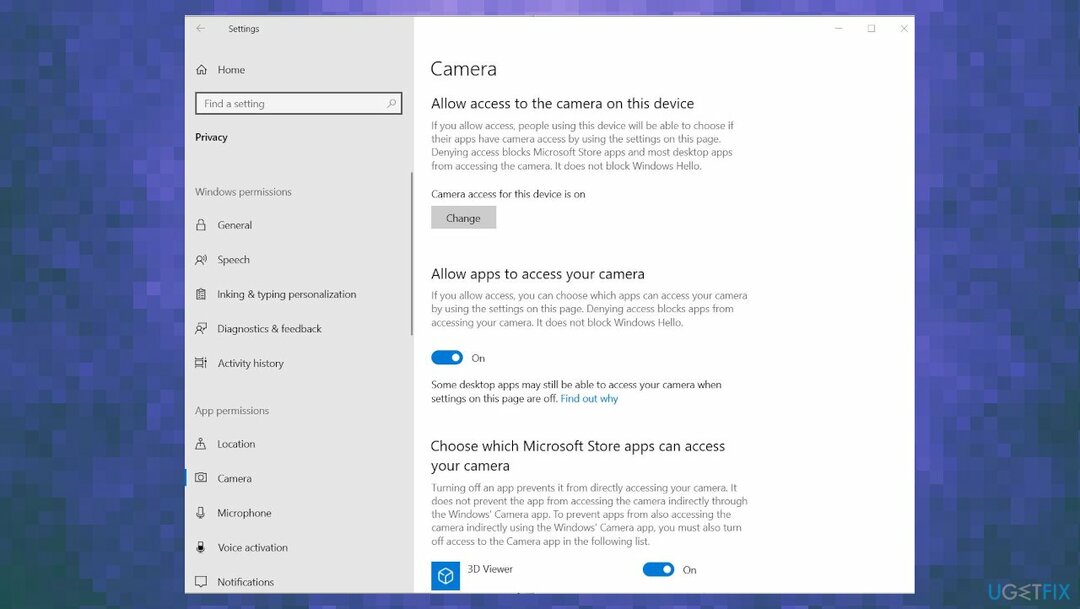
- Om den är avstängd, ändra den till påslagen.
- Scrolla ner nedan och ge åtkomst till de appar som du vill använda med en kamera.
Metod 2. Kontrollera kamerans sekretessinställningar
För att reparera skadat system måste du köpa den licensierade versionen av Reimage Reimage.
- Klick Start.
- Klick inställningar.
- I sökrutan uppe till höger skriver du webbkamera.
- Klick Kamerans sekretessinställningar.
- Kolla det Låt appar använda min kamera växeln är på.
Metod 3. Återställ kameraappen för att fixa kameraappfel 0xA00F4288 på Windows 10
För att reparera skadat system måste du köpa den licensierade versionen av Reimage Reimage.
- Gå till Inställningar.
- Välja Appar.
- Sedan Appar och funktioner.
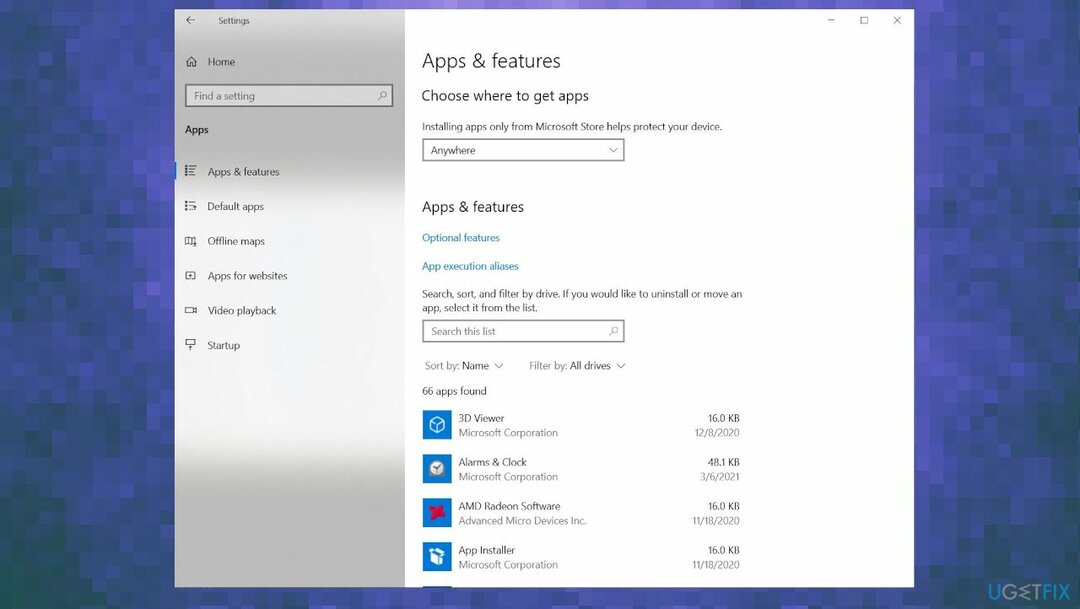
- Hitta Kamera.
- Klicka på Avancerade alternativ.
- Scrolla ner.
- Hitta Återställ alternativ.
- Klicka på Återställa.
Metod 4. Uppdatera drivrutinen för webbkameran
För att reparera skadat system måste du köpa den licensierade versionen av Reimage Reimage.
- Typ Enhetshanteraren i sökfältet.
- Öppen Enhetshanteraren.
- Hitta en Kamerasektion.
- Högerklicka på drivrutinen, du kan se Alternativet Uppdatera drivrutin.
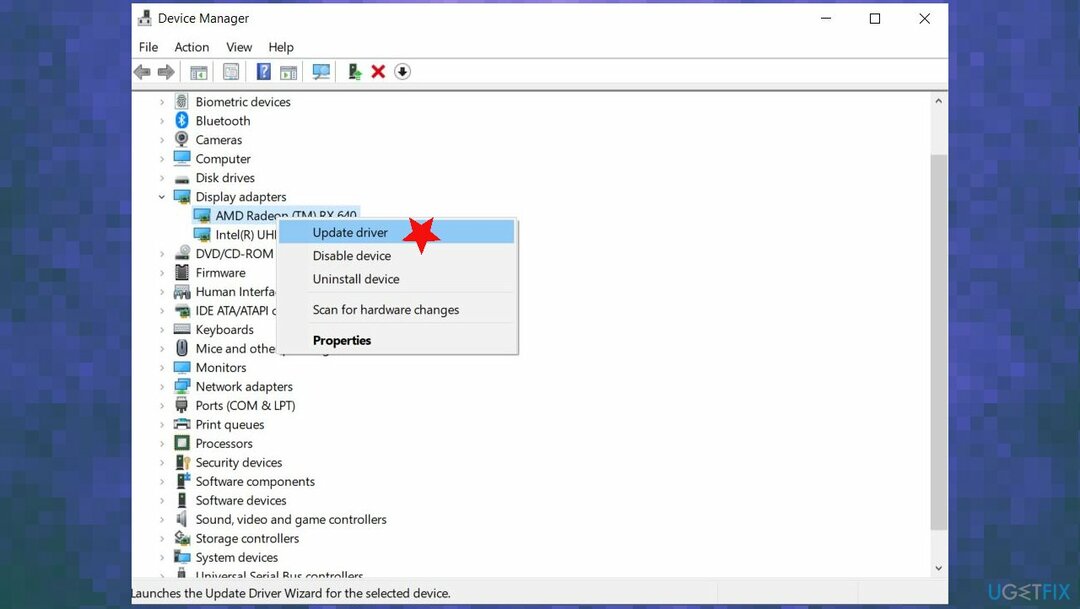
- Välj Sök automatiskt efter uppdaterad drivrutinsprogramvara.
- Uppdatera drivrutinen.
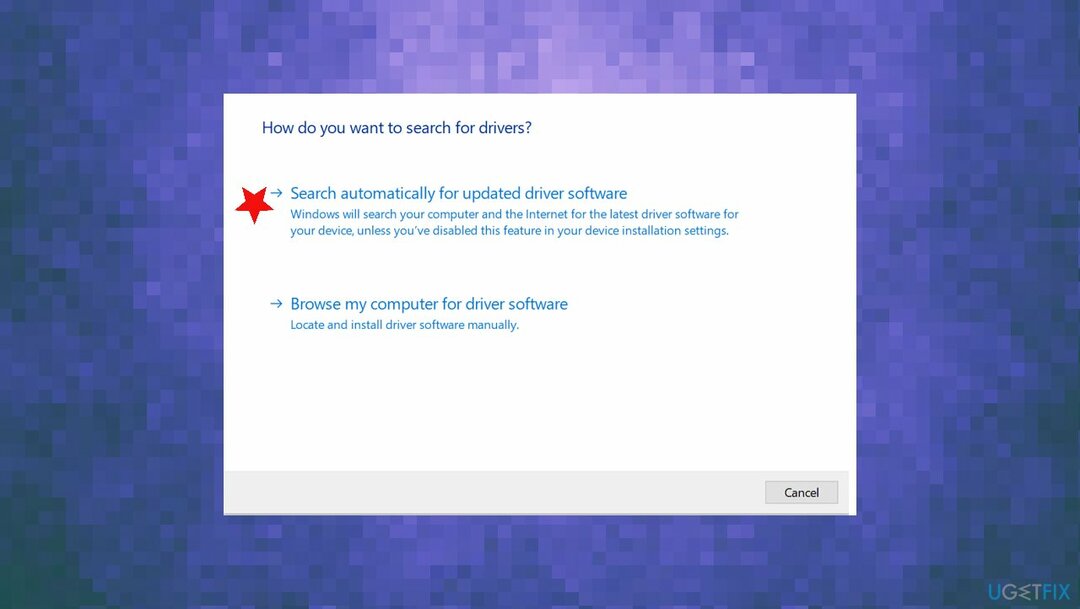
- Du kan lita på verktyget som DriverFix och uppdatera drivrutiner automatiskt
Metod 5. Redigera registret för att fixa kameraappfel 0xA00F4288 på Windows 10
För att reparera skadat system måste du köpa den licensierade versionen av Reimage Reimage.
- Skriv regedit i sökfältet till vänster.
- Öppen Registerredigerare.
-
Följ denna väg:
HKEY_LOCAL_MACHINE -> PROGRAMVARA. - Hitta Microsoft.
- Windows Media Foundation.
- Högerklicka på Plattform
- Välj Nytt Dword 32-bitars värde.
- Ställ in Namn på EnableFrameServerMode, Ställ in värdet på 1.
Reparera dina fel automatiskt
ugetfix.com-teamet försöker göra sitt bästa för att hjälpa användare att hitta de bästa lösningarna för att eliminera sina fel. Om du inte vill kämpa med manuella reparationstekniker, använd den automatiska programvaran. Alla rekommenderade produkter har testats och godkänts av våra proffs. Verktyg som du kan använda för att åtgärda ditt fel listas nedan:
Erbjudande
gör det nu!
Ladda ner FixLycka
Garanti
gör det nu!
Ladda ner FixLycka
Garanti
Om du misslyckades med att åtgärda ditt fel med Reimage, kontakta vårt supportteam för hjälp. Vänligen meddela oss alla detaljer som du tycker att vi borde veta om ditt problem.
Denna patenterade reparationsprocess använder en databas med 25 miljoner komponenter som kan ersätta alla skadade eller saknade filer på användarens dator.
För att reparera skadat system måste du köpa den licensierade versionen av Reimage verktyg för borttagning av skadlig programvara.

Förhindra webbplatser, ISP och andra parter från att spåra dig
För att vara helt anonym och förhindra ISP och regeringen från att spionera på dig, bör du anställa Privat internetåtkomst VPN. Det låter dig ansluta till internet samtidigt som du är helt anonym genom att kryptera all information, förhindra spårare, annonser och skadligt innehåll. Viktigast av allt, du kommer att stoppa den illegala övervakningsverksamhet som NSA och andra statliga institutioner utför bakom din rygg.
Återställ dina förlorade filer snabbt
Oförutsedda omständigheter kan inträffa när som helst när du använder datorn: den kan stängas av på grund av ett strömavbrott, a Blue Screen of Death (BSoD) kan inträffa, eller slumpmässiga Windows-uppdateringar kan maskinen när du gick bort ett par minuter. Som ett resultat kan ditt skolarbete, viktiga dokument och andra data gå förlorade. Till ta igen sig förlorade filer kan du använda Data Recovery Pro – den söker igenom kopior av filer som fortfarande finns tillgängliga på din hårddisk och hämtar dem snabbt.